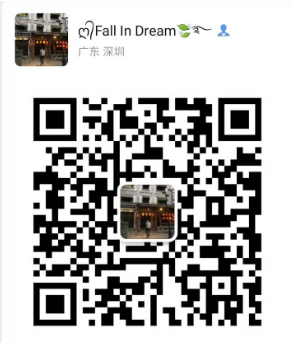docker搭建jenkins服务
- 拉取镜像
root@EricZhou-MateBookProX: docker pull jenkins/jenkins:lts
lts: Pulling from jenkins/jenkins
3192219afd04: Pull complete
17c160265e75: Pull complete
cc4fe40d0e61: Pull complete
9d647f502a07: Extracting [===================================> ] 35.65MB/50.07MB
d108b8c498aa: Download complete
1bfe918b8aa5: Download complete
dafa1a7c0751: Downloading [=================> ] 36.8MB/104.2MB
9221a8ef4852: Downloading [===> ] 3.116MB/44.27MB
a79e75dd432b: Download complete
efbc20726efc: Downloading
- 创建数据卷目录
makdir /home/jenkins
- docker run 容器
docker run -d --name jenkins -p 7000:80 -v /home/jenkins:/home/jenkins jenkins/jenkins:lts
- 查看jenkins容器,status值为UP
root@EricZhou-MateBookProX: docker ps
CONTAINER ID IMAGE COMMAND CREATED STATUS PORTS NAMES
29c2a14856be jenkins/jenkins:lts "/sbin/tini -- /usr/…" 22 seconds ago Up 21 seconds 8080/tcp, 50000/tcp, 0.0.0.0:7000->80/tcp jenkins
- 浏览器输入localhost:7000,访问以下页面
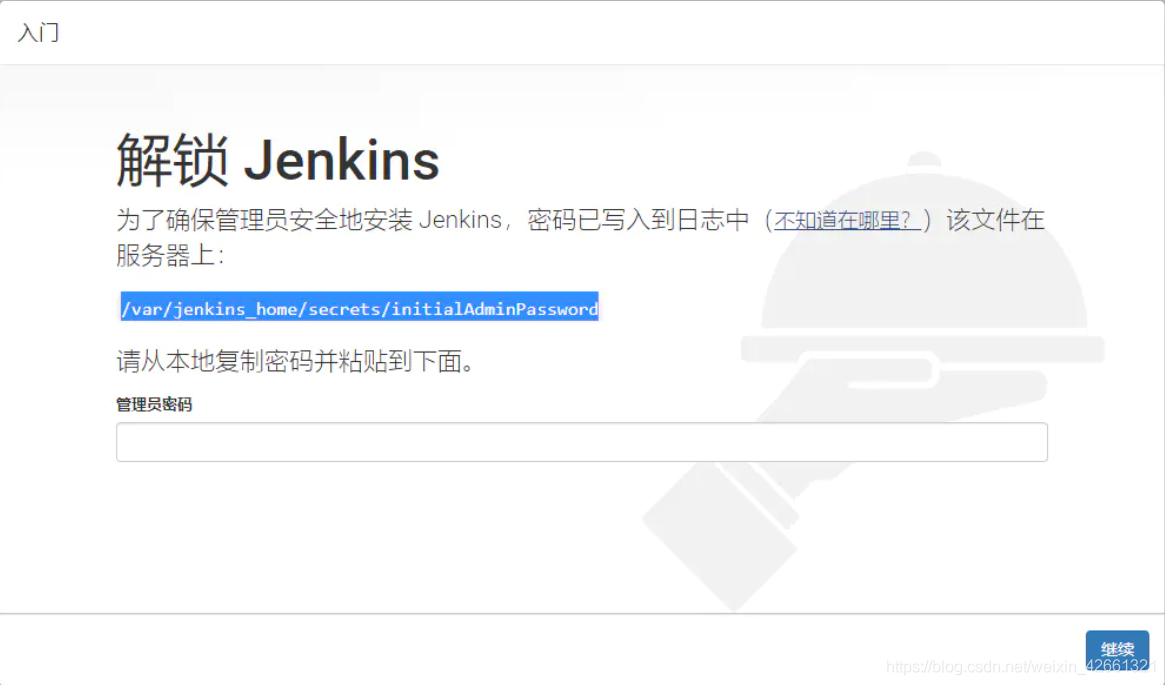
- 进入容器,获取密码,输入即可
# 进入容器
root@EricZhou-MateBookProX: docker exec -it jenkins bash
# 获取密码
jenkins@2fdf047094f6:/$ cat /var/jenkins_home/secrets/initialAdminPassword
1c45086eac3043feade3e816a306cf5b
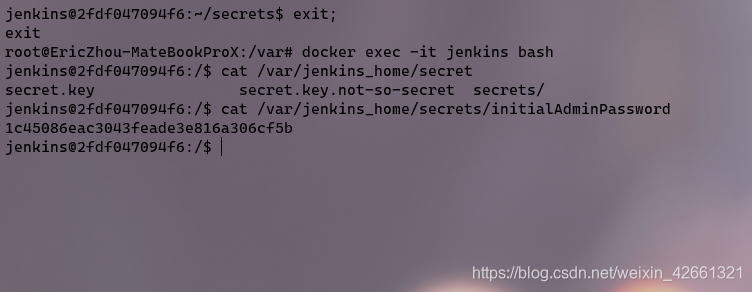
- 安装推荐的插件,等待安装过程,服务搭建完毕
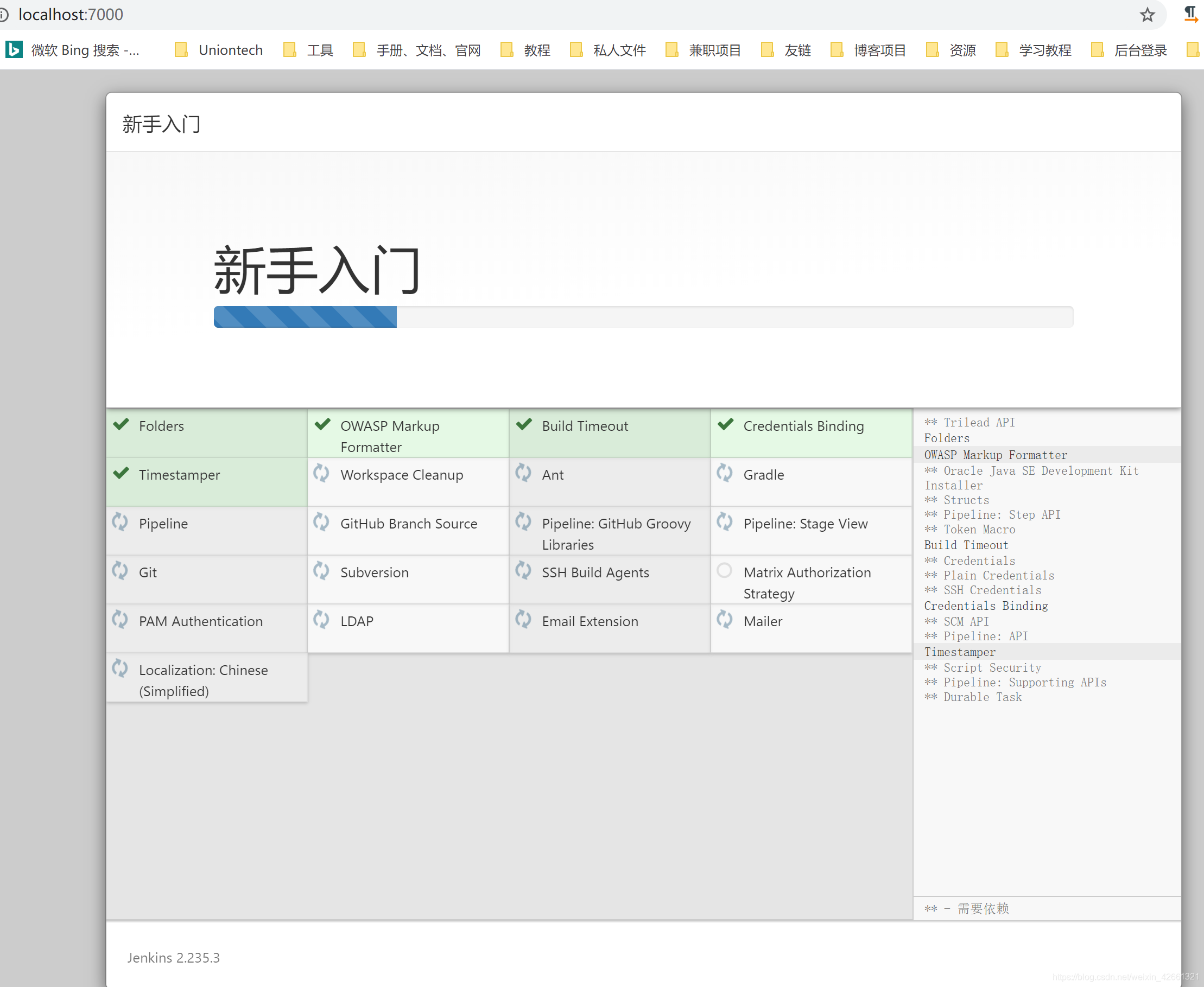
有问题请添加个人微信:【mengyilingjian】,进群一起技术讨论。添加时请备注来意,谢谢!
如果本文对你有帮助,请【关注】 【打赏】 或【分享】
有问题请添加个人微信:【mengyilingjian】 ,添加时请备注来意,谢谢!
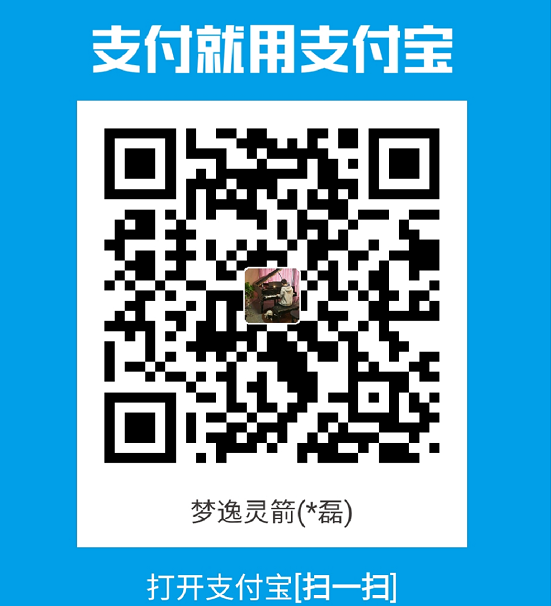
 本文欢迎各位转载,但是转载文章之后必须在文章页面中给出作者和原文出处链接。
本文欢迎各位转载,但是转载文章之后必须在文章页面中给出作者和原文出处链接。
★★★★★★★★★★ 来都来了,点个赞再走呗★★★★★★★★★★
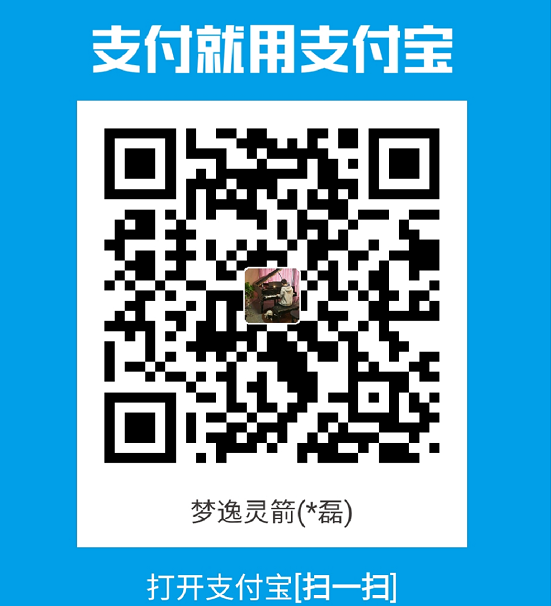
 本文欢迎各位转载,但是转载文章之后必须在文章页面中给出作者和原文出处链接。
本文欢迎各位转载,但是转载文章之后必须在文章页面中给出作者和原文出处链接。